下面由notepad教程栏目给大家介绍在notepad++中直接运行python的方法,希望对需要的朋友有所帮助!

如何在notepad++中直接运行python的代码?
在notepad++界面中按F5(或者在菜单栏中选择“运行”),此时会出现下图界面(初次使用这里面是空的):
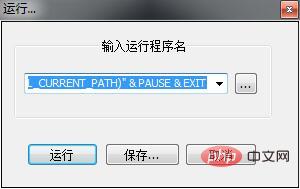
然后输入:cmd /k D:\Python27\python.exe "$(FULL_CURRENT_PATH)" & PAUSE & EXIT
红色标注部分为python程序源文件的路径。因为我安装在D盘根目录下面的
立即学习“Python免费学习笔记(深入)”;
若想使用快捷键,则点击“保存”,会出现下图界面:
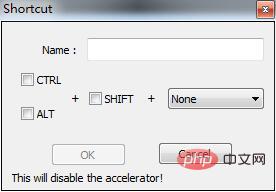
使用这几个键的排列组合,再取上名字,即可使用该快捷键来运行python程序,并不会出现一闪黑屏而过的现象。(之前就出现过)
保存ok,设置快捷键。运行。 之后每一次需要运行python脚本的时候,只需要按下所设置的快捷键即可。 我设置的是alt+p Name为“运行”
在设置-管理快键里面可以看到
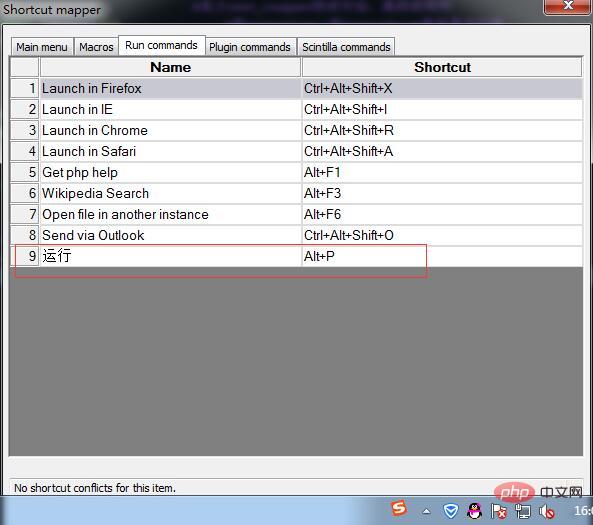
解释:
cmd :打开命令提示符程序 /k :执行后面的命令,相当于把后面的内容复制到命令提示符里执行 ..\python.exe :python.exe的路径 $(FULL_CURRENT_PATH) :Notepad++的宏定义,获取当前文件路径,在cmd里需要用双引号将路径括起来。 & :连接多条命令,x & y & z 意味着先执行x,然后执行y,然后执行z pause、exit 为cmd的指令,指暂停、退出 所以整条命令的意思就是,打开cmd,执行python.exe,运行当前文件,运行结束暂停,按任意键退出cmd。
以上就是在notepad++中怎么设置直接运行python代码的快捷方式的详细内容,更多请关注php中文网其它相关文章!

python怎么学习?python怎么入门?python在哪学?python怎么学才快?不用担心,这里为大家提供了python速学教程(入门到精通),有需要的小伙伴保存下载就能学习啦!

Copyright 2014-2025 https://www.php.cn/ All Rights Reserved | php.cn | 湘ICP备2023035733号